Apesar de sua simplicidade, confiabilidade e facilidade de uso, os Chromebooks são conhecidos por serem simples e fáceis de usar. Embora não estejam imunes a problemas, não são os únicos dispositivos eletrônicos que sofrem com eles. É comum que usuários de Chromebook experimentem telas pretas. Isso pode ser causado por uma variedade de problemas, desde falhas de software até mau funcionamento de hardware. Então, vamos verificar as correções que ajudarão você a resolver o problema da tela preta do Chromebook.
Por que estamos tendo problemas de tela preta no Chromebook?
O problema de tela preta do Chromebook pode ser causado por problemas de hardware e software. Existem vários motivos pelos quais os usuários encontram esse problema:
- Falhas de software: Às vezes, os Chromebooks apresentam telas pretas quando recebem atualizações de software ou entram em conflito com outros softwares.
- Mau funcionamento de hardware: As telas pretas podem ser causadas por problemas no hardware da tela ou em outros componentes internos.
- Problemas de bateria ou energia: Quando a bateria do Chromebook está fraca ou a fonte de alimentação não funciona bem, a tela pode ficar preta.
- Conexão de monitor externo: Ao usar um monitor externo com um Chromebook, podem ocorrer problemas de exibição ocasionalmente.
- Erros do sistema operacional: Os arquivos do sistema podem ser danificados ou software incompatível pode causar uma tela preta.
Como corrigir problema de tela preta do Chromebook
Aqui estão algumas correções para solucionar o problema de tela preta do Chromebook:
Correção 1: carregue a bateria
Baterias fracas podem fazer com que o Chromebook não inicialize corretamente, causando telas pretas. Você deve deixar seu Chromebook carregar por pelo menos 30 minutos antes de tentar ligá-lo novamente.
Correção 2: verifique a potência do Chromebook
Quando você tem uma tela preta do Chromebook, a primeira e mais importante coisa que você precisa fazer é certificar-se de que o carregador do Chromebook esteja conectado e montado corretamente. É possível que a bateria de um Chromebook acabe porque ele não estava conectado.
Para carregar seu dispositivo com eficiência, você deve certificar-se de que o carregador esteja conectado a uma tomada elétrica em funcionamento. Em seguida, conecte seu Chromebook à fonte de alimentação.
Se o carregador não estiver carregando corretamente, tente reiniciá-lo e reconectar os cabos. Pode ser útil conectar uma bateria descarregada por um tempo se você descobrir que ela está descarregada.
Correção 3: verifique o brilho da tela
Verifique o brilho da tela do seu Chromebook se você estiver tendo problemas na tela do Chromebook. Por exemplo, pressionar uma tecla específica em seu Chromebook reduzirá o brilho da tela ao nível mais baixo. O brilho do seu Chromebook deve ser alto o suficiente para que você consiga ver a tela com clareza.
Correção 4: verifique a bateria
Seu Chromebook pode ter problemas de bateria se a tela ficar continuamente preta durante o uso. Por exemplo, se o seu Chromebook tiver uma bateria removível, você poderá reconectá-la retirando-a.
Isto também ajudará a proteger o contato entre os contatos internos e a bateria. Você pode seguir as etapas abaixo se não conseguir remover a bateria sem desmontar o Chromebook.
- Deixe a bateria descarregar completamente desconectando o cabo de alimentação.
- Você pode reconectar o cabo de alimentação na porta de carregamento depois que a bateria acabar.
- Agora você pode conectar seu Chromebook para ver se ele pode ser usado novamente após ser carregado por aproximadamente 30 minutos.
Correção 5: resfrie o Chromebook
Você poderá ver uma tela preta no seu Chromebook se ele estiver superaquecendo. Você deve desconectar seu Chromebook se ele ficar preto devido ao superaquecimento. Posteriormente, deve-se manter o aparelho sobre uma superfície excelente para reduzir sua temperatura. Para a última etapa, deixe o Chromebook em temperatura baixa por 30 a 40 minutos.
Agora pode ser necessário reiniciar o Chromebook para determinar se o superaquecimento contribuiu para o problema da tela preta do Chromebook.
Depois de fazer seu Chromebook funcionar novamente, mantenha-o em um espaço bem ventilado. Quando o Chromebook estiver em execução, não o coloque em um espaço fechado, como uma mochila. Se o problema persistir, tente a próxima correção.
Correção 6: redefinir todos os sinalizadores do Chrome
Apesar de suas vantagens, os Chrome Flags são conhecidos por apresentarem bugs e serem instáveis. Sempre que você encontrar telas pretas em seu Chromebook, pode ser necessário redefini-las.
- Abrir cromada.
- Digitar “cromo: // sinalizadores”Sem aspas na Omnibox.
- Então bata Digitar.
- Então clique Reiniciar tudo.
- Na janela que aparece, clique no botão Reiniciar botão.
Correção 7: redefinição de fábrica do Chromebook
É importante observar que uma redefinição de fábrica do Chromebook apagará completamente todos os seus dados. Para evitar a perda de dados importantes, faça backup deles usando as instruções na seção Backup de dados antes de continuar.
- Na tela de login do seu Chromebook, pressione e segure Ctrl+Alt+Shift+R simultaneamente.
- Na janela pop-up, clique em Reiniciar.
- Na tela, escolha Powerwash > Continuar.
- Para concluir o restante das etapas, siga as instruções na tela.
- Depois, faça login com sua Conta do Google (a conta que pertence ao proprietário).
- Depois de redefinir seu Chromebook, é hora de configurá-lo.
- Verifique se o problema foi resolvido.
Correção 8: execute um Powerwash
Powerwashing é o equivalente do Chrome OS a redefinir todos os dados do sistema. Aqui estão as etapas a seguir se você fez backup de todos os seus arquivos importantes.
- Abra o Configurações cardápio.
- Clique no Avançado aba.
- Então clique Redefinir as configurações.
- Selecione Reiniciar ao lado de Lavagem potente.
- Depois disso, para finalizar o processo, siga as instruções na tela.
Correção 9: recuperação do sistema
Em alguns casos, a recuperação do sistema pode corrigir o problema da tela preta do Chromebook removendo o sistema operacional e reinstalando-o. Quando você não conseguir consertar a tela preta do seu Chromebook depois de tentar outros métodos, tente este. No entanto, a recuperação do sistema apagará permanentemente todos os seus arquivos.
- Certifique-se de que todos os acessórios externos estejam desconectados: mouse, disco externo, etc.
- Calma Esc+Atualizar e pressione simultaneamente Poder.
- Primeiro, libere o poder botão.
- Sua tela exibirá uma mensagem quando outras teclas forem liberadas.
Depois que o Chromebook estiver funcionando bem, você poderá recuperar os dados do backup feito usando o aplicativo Chrome OS File. Se você não fez backup, poderá recuperar seus dados de um software de recuperação de dados de terceiros.
Correção 10: atualize o BIOS
Você também pode atualizar o sistema básico de entrada e saída (BIOS) do seu Chromebook, pois um BIOS desatualizado pode causar vários problemas. Apesar disso, a atualização do BIOS deve ser extremamente arriscada; quaisquer erros terão consequências desastrosas. Siga as instruções abaixo para atualizar o BIOS passo a passo.
- Visite a página de suporte do fabricante.
- Para o seu modelo, encontre o Arquivo BIOS.
- Depois, você pode salvá-lo em uma unidade externa.
- Para atualizar o BIOS, siga cuidadosamente as instruções do fabricante.
Correção 11: procure ajuda profissional
Você continua vendo a tela preta do Chromebook mesmo depois de tentar de tudo? Acho que é hora de examinar esse assunto mais de perto e determinar se é um problema de hardware mais sério.
Se você conseguir acessar seu computador, pressione Alt + Shift + I para enviar seu feedback ao Google. Clique Continuar e explique seu problema. Agora você pode preencher o restante das informações e clicar em Enviar.
Os Chromebooks geralmente são cobertos pelas garantias dos fabricantes, portanto, você pode contatá-los se tiver alguma dúvida sobre eles. Em outras palavras, se o seu seguro ainda cobrir isso, você poderá fazer uma reclamação. Por último, você pode considerar entrar em contato com uma oficina.
LEIA TAMBÉM:
Fonte:Itechhacks


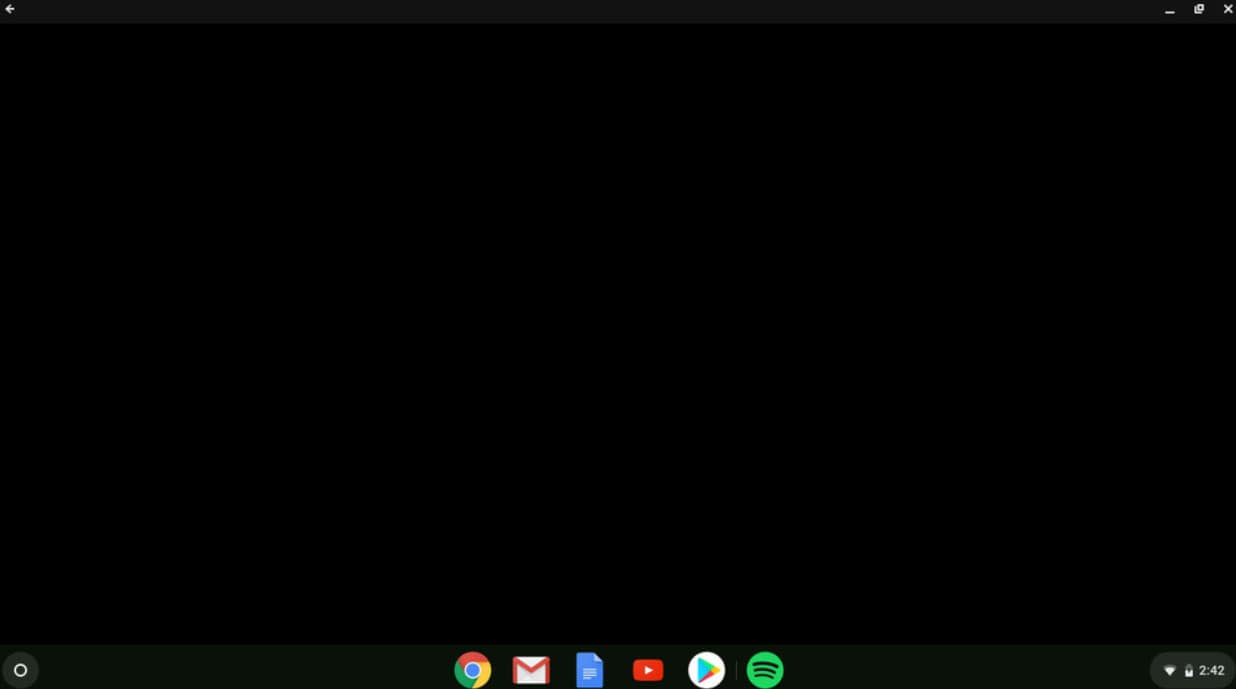




![Emparelhe Rumble e digite o código] Emparelhe Rumble e digite o código]](https://i2.wp.com/itechhacks.com/wp-content/uploads/2024/05/How-to-Pair-Amazon-Fire-TV-Stick-to-Rumble-Pair-Code.jpg?w=218&resize=218,150&ssl=1)

